Hướng dẫn mở port camera trên modem cáp quang ZTE 600W
HƯỚNG DẪN NAT PORT CAMERA TRÊN MODEM CÁP QUANG ZTE 600W
Cần chuẩn bị
- Modem VIETTEL ZTE F660 đã kết nối mạng
- Máy tính hoặc điện thoại/máy tính bảng đã kết nối vào Modem này
- Đặt Địa chỉ IP tĩnh cho IP Camera hoặc đầu ghi cần mở port đã kết nối vào modem
- Port cần mở để truy cập và Port đang sử dụng trên thiết bị
- Nhìn chung thì các mẫu Modem ZTE các thế hệ khác nhau thì giao diện và cách mở port là tương tự nhau
- VD : Đầu ghi Hikvision có địa chỉ IP : 192.168.1.200 chạy 3 port TCP 83-8000-1554 và Modem ZTE
Bước 1: Đăng nhập vào modem WIFI
Truy cập vào Modem thông qua trình duyệt Web
- Truy cập vào địa chỉ 192.168.1.1 qua trình duyệt WEB (Nên dùng trình duyệt Internet Explorer)
- Sẽ có báo kết nối không bảo mật - bạn cứ tiếp tục kết nối nhé => "Advance/Nâng cao" => Chọn " Tiếp tục truy cập 192.168.1.1 (Không an toàn)
- Nhập username: admin
- Password: admin hoặc 123456
Bước 2: Tắt tường lửa modem ZTE F600W, modem ZTE F668, modem ZTE F608, ZTE F609, ZTE F660
- Sau khi đăng nhập thành công, tiến hành tắt Firewall của modem mới có thể NAT Port thành công. Vào Menu > Security > Firewall > chọn Off > nhấn Submit.
Bước 3: Mở port modem ZTE F600W, modem ZTE F668, modem ZTE F608, ZTE F609, ZTE F660
Để mở port bạn vào Menu > Application > Port Forwarding. Một cửa sổ xuất hiện bạn làm theo hướng dẫn bên dưới nhé.
- Enable: Bắt buộc phải tích vào ô này + Name: Đặt tên cho port cần mở. Ví dụ mở port:34567 thì đặt là Port 34567. Mỗi port ứng với 1 cái tên khác nhau nhé không được trùng.
- Protocol: Giao thức giao tiếp mạng, chọn TCP AND UDP
- WAN Connection: Chọn kiểu omci_ipv4_pppoe_1
- WAN Port Start: Chọn port bắt đầu mở theo port của đầu ghi. Ví dụ: port mở trên đầu ghi là 34567 thì gõ vào đây là 34567
- WAN Port End: Chọn port kết thúc cần mở cho đầu ghi. Ở đây chúng ta mở một port duy nhất là 34567 thì ta gõ vào 34567
- LAN Host IP Address: Địa chỉ IP của đầu ghi.
- LAN Host Start Port: Port mở trên đầu ghi, port media là 34567 (tùy một số đầu ghi)
- LAN Host End Port: Port mở trên đầu ghi, duy nhất một port thì gõ đúng port đã mở trên đầu ghi
- Cuối cùng là nhấn Apply/Submit.
- Sau khi mở port xong chúng ta phải kiểm tra port đã mở thông hay chưa bằng cách vào trang. https://ping.eu để check nội bộ.
Bước 4: Nat tên miền trên modem ZTE F600W, modem ZTE F668, modem ZTE F608, ZTE F609, ZTE F660.
Bạn vào Menu > Application > DDNS ta có một cửa sổ bên dưới.
- Enable: Bạn nhớ tích vào đây để kích hoạt Service.
- Service Type: Bạn chọn tài khoản của bạn, nếu no - ip thì chọn no-ip còn dns thì chọn dyndns nhé.
- Server: Cái này bạn chọn service type thì nó tự chọn nha.
- Username: Tên tài khoản DNS hoặc No-ip.
- Password: Mật khẩu tài khoản DNS hoặc No-ip.
- Wan Connection: Chọn như hình nhé
- Hotsname: Chính là tên miền của bạn đã tạo hoặc bạn đã mua.
Bước 5: Kiểm tra port Canyouseeme.org
Nếu lúc check port báo success là thành công, báo error là lỗi
Bước 6: Tiếp đến các bạn đăng ký domain trên trang dyns gán vào phần DNS là xong
Đừng ngại, hãy bắt máy GỌI NGAY để được hướng dẫn và tư vấn miễn phí:
Hoặc xem chi tiết sản phẩm hoặc click vào: >>Những dòng sản phẩm công ty cung cấp và lắp đặt<<
CAM KẾT BÁN HÀNG TCTTCAMERA
- Những sản phẩm của chúng tôi là Hàng chính hãng, mới 100%.
- Đổi mới 100% nếu thiết bị xảy ra hư hỏng trong 1 năm đầu tiên
- Thời gian bảo hành luôn nhanh nhất nếu sản phẩm bị lỗi do nhà sản xuất thì sẽ đổi mới ngay và luôn
- Luôn cập nhật những chương trình khuyến mãi của các hãng
- Được hỗ trợ kỹ thuật 24/24
- Bảo hành chính hãng 24 tháng
----------------------------------------------------------------------------------
TCTTCAMERA - GIÁM SÁT THÔNG MINH 24/7
- Địa chỉ: 1190 Phạm Thế Hiển, Phường 5, Quận 8, TP Hồ Chí Minh
- Hotline: 093.262.0828
- Website: tcttcamera.com
- Email: tcttca@gmail.com

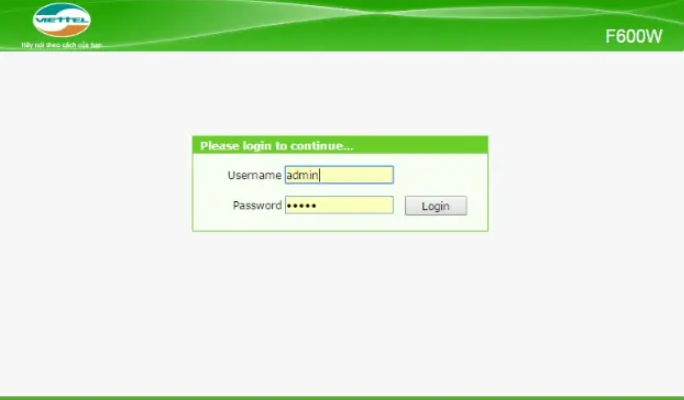
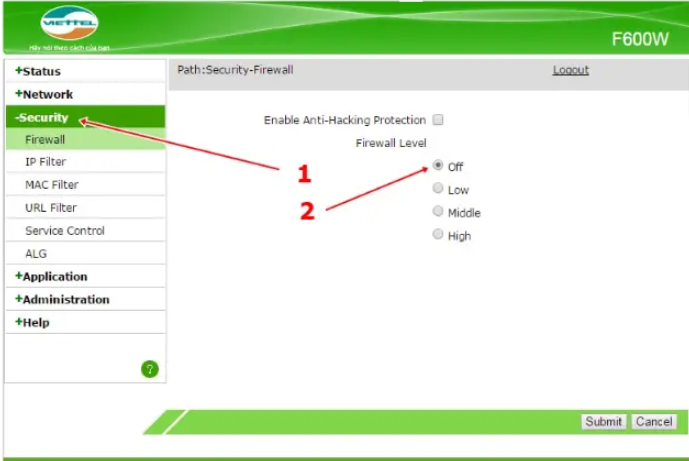
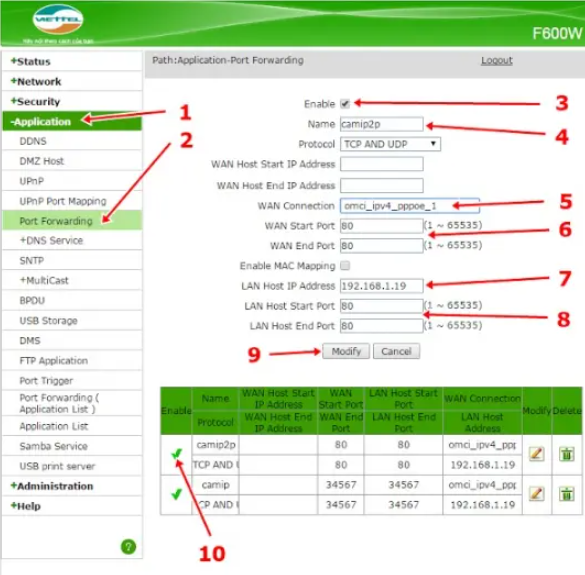
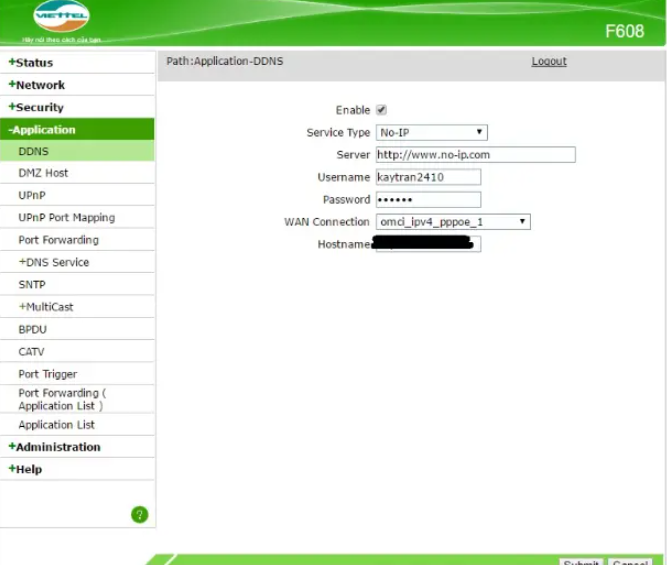
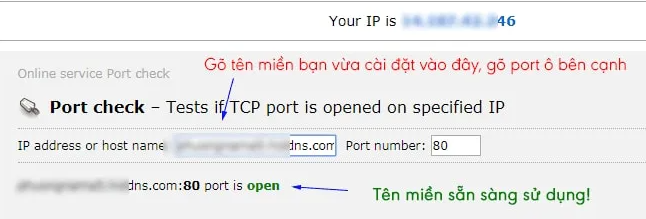





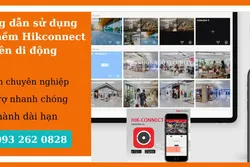



Xem thêm